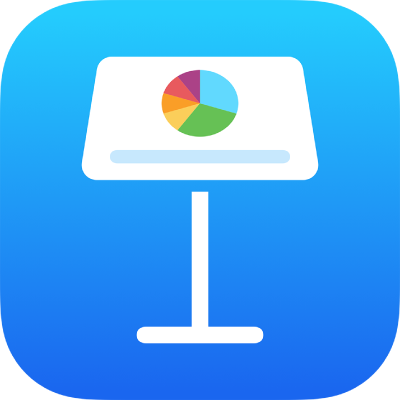
在 iPhone 上的 Keynote 中加入連結物件來讓簡報可供互動
你可以啟用物件來用作連結,觀眾可點一下那些物件以從一張投影片跳到另一張。當你想製作可讓用户在投影片中選擇自己的路徑之互動式投影片時,此功能便十分有用。
可轉換為連結的物件包括:形狀、線條、影像、影像圖庫、繪圖、文字框、方程式、物件群組和動畫化繪畫。
將連結加至物件來讓觀眾導覽到另一張投影片
在 iPhone 上前往 Keynote App
 。
。開啟包括你要轉為連結的物件之簡報。
點一下你要轉換為連結的物件,然後點一下「連結」(你可能需要先點一下
 )。
)。選擇其中一個投影片選項,或者點一下「連結至投影片」並指定你要連結前往的投影片之編號。
如要核對連結的目的地,請點一下
 ,然後點一下「前往投影片」。
,然後點一下「前往投影片」。如果你不用核對連結,請點一下投影片來關閉控制項目。
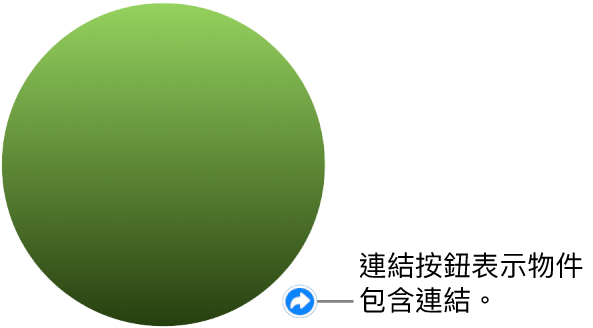
帶連結的文字會被加上底線,而帶連結的物件之右下角會出現連結按鈕(彎曲的箭嘴)。(在你播放簡報時不會看到連結按鈕。)
更改連結的目的地
在 iPhone 上前往 Keynote App
 。
。開啟包括你要更改的連結之簡報。
點一下物件旁的連結按鈕,點一下「連結設定」,然後選擇其他目的地。
如要移除連結,請點一下「移除」。
將簡報設定為互動播放
如要使用連結來在投影片間導覽,你必須將投影片設定為以「一般」或「只有連結」簡報模式播放。你也可以將簡報設定為在開啟後即時播放、連續循環播放,或在閒置後重頭播放。
在 iPhone 上前往 Keynote App
 。
。開啟簡報,點一下工具列中的
 ,點一下「簡報選項」,然後點一下「簡報類型」。
,點一下「簡報選項」,然後點一下「簡報類型」。選擇簡報類型:
一般:在觀眾點一下或輕掃螢幕,或者點一下投影片上的連結時,簡報才會更換投影片或開始動畫。如你想讓投影片按順序播放,這便十分有用。
只有連結:在觀眾點一下投影片上的連結時,簡報才會更換投影片或開始動畫。如你想以資訊站設定來發表互動式投影片,或想以非連續的次序發表投影片,這便十分有用。
貼士:在「只有連結」簡報中,請確定各張投影片都包括連結(以避免投影片進入死胡同)。
設定任何播放選項:
循環播放投影片:開啟來讓簡報在投影片的結尾回到第一張投影片。
閒置時重新啟動投影片:開啟,然後拖移滑桿來設定在簡報回到第一張投影片前沒有觀眾互動的閒置時間長度。
點一下「完成」。
如要開始簡報,在投影片導覽器中,請點一下來選擇你想要開始的投影片,然後點一下工具列中的
 。
。